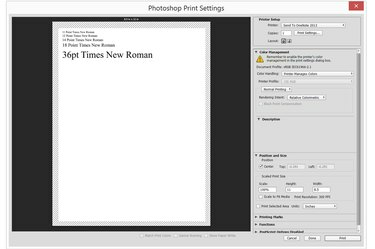
Το μενού Ρυθμίσεις εκτύπωσης του Photoshop εμφανίζει μια προεπισκόπηση του έργου εκτύπωσης.
Πίστωση εικόνας: Η εικόνα είναι ευγενική προσφορά της Adobe.
Το Photoshop CC 2014 μπορεί να δημιουργήσει έγγραφα σχεδόν οποιουδήποτε μεγέθους, συμπεριλαμβανομένου του μεγέθους letter. Εάν σκοπεύετε να εκτυπώσετε ένα γράμμα ή οποιοδήποτε άλλο έργο σε χαρτί μεγέθους letter, χρησιμοποιήστε την προεπιλογή "U.S. Letter" στο Photoshop CC 2014 πριν ξεκινήσετε την εργασία σας. Εάν εκτυπώνετε το έργο σας από οικιακό εκτυπωτή, χρησιμοποιήστε τους χάρακες για να βεβαιωθείτε ότι η εργασία σας δεν ξεπερνά τα περιθώρια.
Βήμα 1
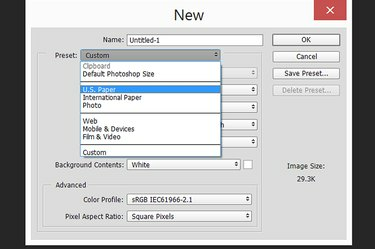
Επιλέξτε "Χαρτί ΗΠΑ" από το μενού Προεπιλογή.
Πίστωση εικόνας: Η εικόνα είναι ευγενική προσφορά της Adobe.
Εκκινήστε το Photoshop και πατήστε "Ctrl-N" ή επιλέξτε "Νέο" από το μενού Αρχείο για να δημιουργήσετε ένα νέο έγγραφο. Κάντε κλικ στο μενού "Προεπιλογή" και επιλέξτε "Γράμμα ΗΠΑ" για να δημιουργήσετε ένα έγγραφο που έχει πλάτος ακριβώς 8,5 ίντσες και ύψος 11 ίντσες. Η δημιουργία ενός διεθνούς γράμματος είναι επίσης μια επιλογή, αλλά αυτό είναι ελαφρώς διαφορετικό μέγεθος.
Το βίντεο της ημέρας
Βήμα 2
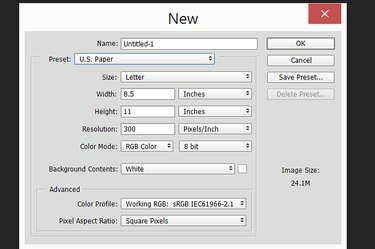
Καθορίστε τις ρυθμίσεις του αρχείου σας και κάντε κλικ στο "OK".
Πίστωση εικόνας: Η εικόνα είναι ευγενική προσφορά της Adobe.
Δημιουργήστε ένα οριζόντιο έγγραφο πληκτρολογώντας "11" στο πεδίο Πλάτος και "8,5" στο πεδίο Ύψος. Αλλάξτε τυχόν άλλες ρυθμίσεις όπως απαιτείται, αλλά για τα περισσότερα έγγραφα μπορείτε απλώς να πατήσετε "OK" για να αποδεχτείτε τις προεπιλεγμένες ρυθμίσεις.
Βήμα 3
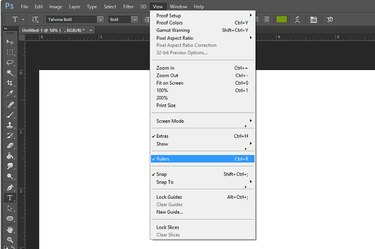
Ενεργοποιήστε την επιλογή Χάρακας.
Πίστωση εικόνας: Η εικόνα είναι ευγενική προσφορά της Adobe.
Κάντε κλικ στο μενού "Προβολή" και επιλέξτε "Χάρακας" για να εμφανιστούν χάρακες στην επάνω και αριστερή πλευρά του εγγράφου.
Βήμα 4
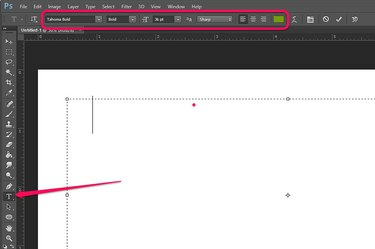
Χρησιμοποιήστε το Horizontal Text Tool για να γράψετε ένα γράμμα.
Πίστωση εικόνας: Η εικόνα είναι ευγενική προσφορά της Adobe.
Επιλέξτε το "Οριζόντιο Εργαλείο κειμένου" από την Εργαλειοθήκη για να δημιουργήσετε ένα πλαίσιο κειμένου. Παρατηρήστε ότι εμφανίζονται σημάδια και στους δύο χάρακες για να σας δείξουν πού ακριβώς βρίσκεται ο δρομέας. Χρησιμοποιήστε τον χάρακα για να τοποθετήσετε τον κέρσορα στο σημείο που θέλετε να ξεκινά το πλαίσιο κειμένου και, στη συνέχεια, σύρετέ τον στον καμβά. Επιλέξτε στυλ γραμματοσειράς, μέγεθος, στοίχιση κειμένου και χρώμα γραμματοσειράς χρησιμοποιώντας τις επιλογές στη γραμμή επιλογών πάνω από το έγγραφο.
Βήμα 5
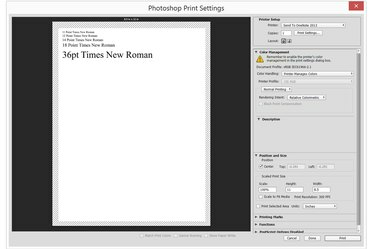
Το παράθυρο Ρυθμίσεις εκτύπωσης εμφανίζει μια προεπισκόπηση της επιστολής σας.
Πίστωση εικόνας: Η εικόνα είναι ευγενική προσφορά της Adobe.
Επιλέξτε "Εκτύπωση" από το μενού Αρχείο ή πατήστε "Ctrl-N" όταν είστε έτοιμοι να εκτυπώσετε το έγγραφό σας. Εάν η επιλογή Εκτύπωση δεν είναι ορατή, κάντε κλικ στο "Μετακίνηση Εργαλείου" σε σχήμα βέλους στην Εργαλειοθήκη για να διαθέσετε την εκτύπωση.
Υπόδειξη
Εάν θέλετε να εκτυπώσετε ένα έγγραφο που δεν έχει ήδη μέγεθος letter, χρησιμοποιήστε την επιλογή Scale Print Size στο παράθυρο Print Settings για να αλλάξετε το μέγεθος του εγγράφου στο χαρτί.



